Aggiornato 2024 di aprile: smetti di ricevere messaggi di errore e rallenta il tuo sistema con il nostro strumento di ottimizzazione. Scaricalo ora su questo link
- Scarica e installa lo strumento di riparazione qui.
- Lascia che scansioni il tuo computer.
- Lo strumento sarà quindi ripara il tuo computer.
È noto da tempo che i driver e il software della stampante Lexmark sono dolorosi se non si desidera più utilizzare la stampante e si desidera utilizzare qualcos'altro per le attività di stampa. Per la maggior parte degli altri programmi di stampa, questo non è un problema, basta andare su Aggiungi/Rimuovi e disinstalla. Sfortunatamente, alcuni software Lexmark non si allontanano completamente da Windows e lasciano alcuni dati nel servizio di spooler. Ciò potrebbe significare che viene visualizzato un errore di servizio 1075 dello spooler simile a quello riportato di seguito o un errore 1068 quando si tenta di utilizzare la stampante e il software sostitutivo.
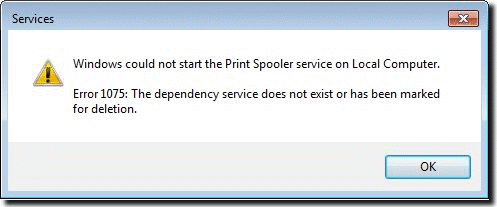
L'errore indica che il servizio spooler non può essere avviato perché un servizio Lexmark del server LexBceS è ancora in fase di ricerca e non esiste perché sul PC non è presente alcun software Lexmark. Lo spooler non si avvia fino a quando non viene richiesto di non cercare il servizio Lexmark mancante.
Per risolvere questo errore, attenersi alla seguente procedura.
- Premi il tasto Finestra + R per aprire la finestra di dialogo Esegui.
- Digita "services.msc", quindi seleziona "OK".
- Fare doppio clic sul servizio Spooler di stampa, quindi modificare il tipo di avvio in Automatico. Il servizio spooler verrà avviato automaticamente al riavvio del computer. Seleziona "OK".
- Riavvia il computer e prova a reinstallare la stampante.
Ripristina spooler
Aggiornamento di aprile 2024:
Ora puoi prevenire i problemi del PC utilizzando questo strumento, ad esempio proteggendoti dalla perdita di file e dal malware. Inoltre è un ottimo modo per ottimizzare il computer per le massime prestazioni. Il programma corregge facilmente gli errori comuni che potrebbero verificarsi sui sistemi Windows, senza bisogno di ore di risoluzione dei problemi quando hai la soluzione perfetta a portata di mano:
- Passo 1: Scarica PC Repair & Optimizer Tool (Windows 10, 8, 7, XP, Vista - Certificato Microsoft Gold).
- Passaggio 2: fare clic su "Avvio scansione"Per trovare problemi di registro di Windows che potrebbero causare problemi al PC.
- Passaggio 3: fare clic su "Ripara tutto"Per risolvere tutti i problemi.
- Esci da tutti i programmi, come Word o altri, che potresti aver usato per provare a stampare con il programma.
- Fare clic sul pulsante Start> Amministrazione> Servizi.
- Quindi scorri verso il basso fino a "Stampa spooler" nell'elenco visualizzato. Fare clic con il tasto destro e selezionare Interrompi.
- Vai a "Il mio computer" e fai doppio clic su "Disco rigido locale (C :)". Quindi seleziona la cartella Windows.
System32 ′> 'spool'> cartella 'Printer'. - Elimina tutti i lavori di stampa da questa cartella
- Torna a "Servizi", trova "Spooler di stampa" e fai clic con il pulsante destro del mouse. Ora seleziona "Avvia".
- Ora apri il programma che hai chiuso e prova a stampare il documento desiderato come al solito.
È possibile verificare se lo spooler è stato arrestato o avviato osservandolo nella colonna Stato servizio.
L'esecuzione della funzione sopra ti aiuta resettare lo spooler alle impostazioni predefinite. Se il problema non viene ancora risolto dopo aver seguito queste istruzioni, è meglio chiedere assistenza di esperti.

Verifica dei servizi dipendenti per lo spooler di stampa
1. Fare clic su "Start", digitare "services.msc" (senza virgolette) nella barra di ricerca e premere "Invio".
2. Fare doppio clic sul servizio "Print Spooler".
3. selezionare la scheda "Dipendenze" e salvare il nome del servizio.
4. Nella finestra Elenco servizi, individuare i servizi di dipendenza e provare ad avviarli.
5. Prova a riavviare il servizio Spooler di stampa.
Suggerimento esperto: Questo strumento di riparazione esegue la scansione dei repository e sostituisce i file corrotti o mancanti se nessuno di questi metodi ha funzionato. Funziona bene nella maggior parte dei casi in cui il problema è dovuto alla corruzione del sistema. Questo strumento ottimizzerà anche il tuo sistema per massimizzare le prestazioni. Può essere scaricato da Cliccando qui

CCNA, Web Developer, PC Risoluzione dei problemi
Sono un appassionato di computer e un professionista IT praticante. Ho alle spalle anni di esperienza nella programmazione di computer, risoluzione dei problemi hardware e riparazione. Sono specializzato in sviluppo Web e progettazione di database. Ho anche una certificazione CCNA per la progettazione della rete e la risoluzione dei problemi.

